- Autorius Abigail Brown [email protected].
- Public 2024-01-15 11:26.
- Paskutinį kartą keistas 2025-01-24 12:16.
Turėdama prieigą prie daugiau nei milijono pavadinimų duomenų bazės, „Android“skirta „Nook“programa yra puikus jūsų „Nook“el. skaitytuvo palydovas. Net jei neturite „Nook“, ši programa suteikia prieigą prie „Barnes & Noble“el. knygų duomenų bazės ir knygų dalijimosi galimybių. Taip pat yra „Nook“programa, skirta „iOS“ir „Amazon Fire“planšetiniams kompiuteriams.
Nook App, skirta Android Privalumai ir trūkumai
Kas mums patinka
- Pasiekite ir skaitykite visą „Nook“biblioteką.
- Peržiūrėkite visą „Barnes & Noble“internetinę parduotuvę.
- Pirkiniai greitai atsisiunčiami į įrenginį.
Kas mums nepatinka
Ribotos ekrano tinkinimo parinktys.
Didžiausias „Android“skirtos „Nook“programos pranašumas yra tas, kad galite skaityti knygas, kurias įsigijote iš „Barnes & Noble“internetinės parduotuvės, naudodami bet kurį mobilųjį įrenginį. Neigiama yra tai, kad neapima visų „iOS“versijos ar tikrojo „Nook“funkcijų. Pavyzdžiui, nėra galimybės pakeisti teksto šrifto.
Bottom line
Ieškokite „Nook“„Google Play“parduotuvėje, kad atsisiųstumėte ir įdiegtumėte programą. Jei turite „Nook“paskyrą, paleidimo ekrane, kuris pasirodo paleidžiant „Nook“programą, įveskite paskyros pavadinimą ir slaptažodį. Jei nesate naujokas „Nook“, turite galimybę susikurti „Barnes & Noble“paskyrą.
Programos „Nook“naudojimas
Kai paskyra bus nustatyta ir patvirtinta, būsite nukreipti į pagrindinį „Nook“programos ekraną. Šiame ekrane turite pasiekti savo biblioteką, įskaitant keletą knygų pavyzdžių. Galite skaityti knygą, kurią šiuo metu skaitote savo „Nook“, taip pat nusipirkti naujų knygų ir pasiekti visus išsaugotus failus.
Skaitydami knygą bakstelėkite ekraną, kad būtų parodyta parinkčių sąsaja. Ekrano viršuje esančiomis piktogramomis reguliuokite ryškumą (šviesos piktograma), pasiekite turinį (tris horizontalias linijas) ir peržiūrėkite puslapius tinklelio režimu. Bakstelėkite tris vertikalius taškus, kad pasiektumėte papildomus nustatymus, pvz., kalbos ir pritaikymo neįgaliesiems parinktis.
Sukurti žymę taip paprasta, kaip paspausti viršutiniame dešiniajame puslapio kampe. Pasirodo skirtukas, nurodantis, kad puslapis pažymėtas. Dar kartą paspauskite tą pačią sritį, kad išvalytumėte žymę. Norėdami peržiūrėti savo žymes, bakstelėkite turinys piktogramą ir bakstelėkite skirtuką Bookmarks.
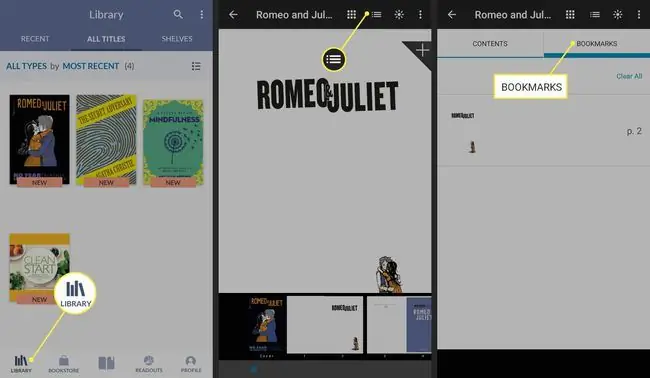
Naršymas B&N parduotuvėje
Pagrindiniame ekrane palieskite Knygų parduotuvė ekrano apačioje, kad naršytumėte galimų „Nook“knygų pasirinkimą. Pamatysite rekomendacijas, pagrįstas anksčiau atsisiųstomis knygomis. Norėdami naršyti pagal žanrą, ekrano viršuje palieskite Kategorijos arba pasirinkite didinamąjį stiklą, kad ieškotumėte knygų pagal pavadinimą, autorių ar raktinį žodį.
Be oficialios B&N parduotuvės, yra daugybė svetainių, kuriose galite gauti nemokamų el. knygų, skirtų programai „Nook“.






